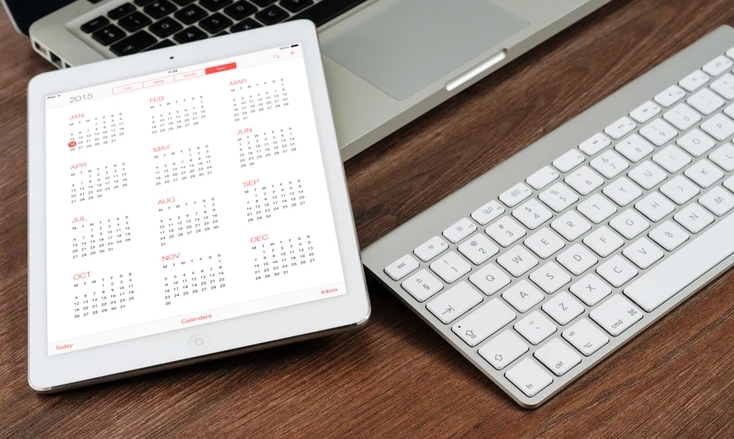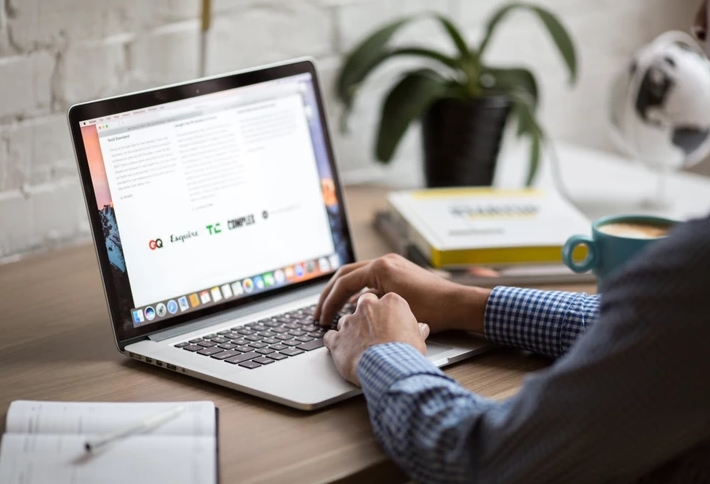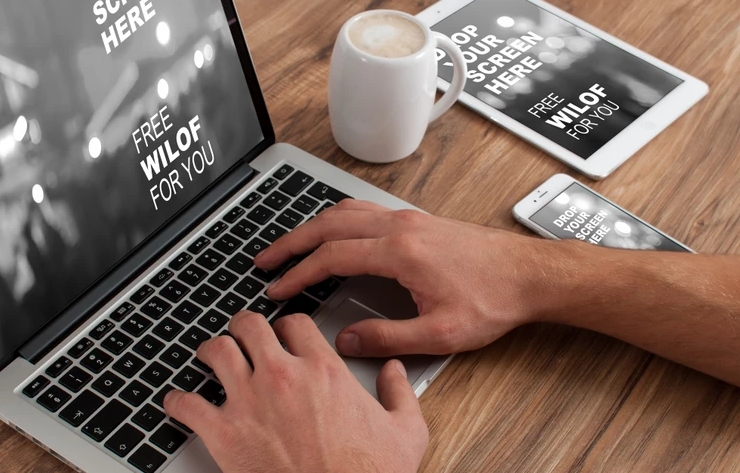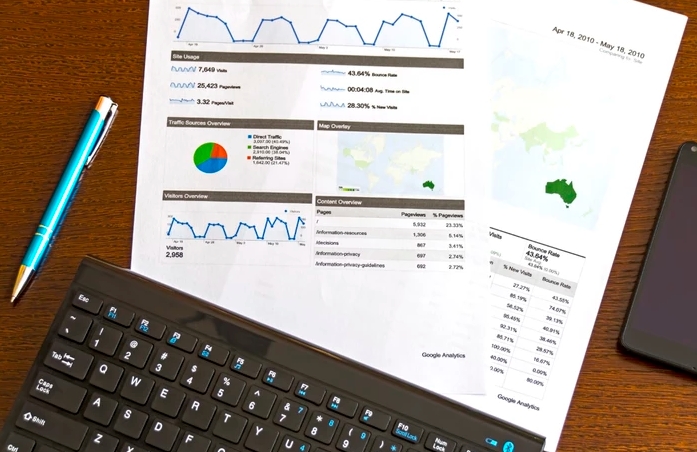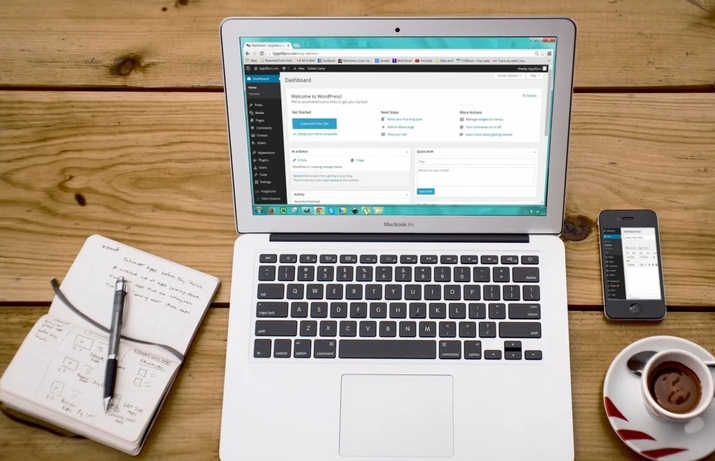在现代社会中,无线网络已经成为了人们生活中不可或缺的一部分。然而,有时候我们会遇到一些特殊情况,比如在没有无线网络的地方需要上网,或者是需要为其他设备提供无线网络服务。这时候,将笔记本电脑设置成wifi热点就成为了一个非常实用的方法。在本文中,我将为大家介绍如何将笔记本电脑设置成wifi热点。
第一步:检查网络适配器
在开始设置之前,我们需要先检查一下笔记本电脑的网络适配器是否支持热点功能。一般来说,只有在网络适配器支持“Microsoft Hosted Network Virtual Adapter”功能时,才能够设置成wifi热点。如果您的笔记本电脑不支持该功能,那么您需要购买一个无线网卡来进行升级。

第二步:开启网络共享
在检查完网络适配器之后,我们需要开启网络共享功能。打开“控制面板”,选择“网络和共享中心”,然后点击“更改适配器设置”。在这个页面中,您需要选择您的网络适配器,右键点击它,然后选择“属性”。在弹出的窗口中,选择“共享”选项卡,勾选“允许其他网络用户通过此计算机的Internet连接来连接”选项,然后点击“确定”按钮。
第三步:创建虚拟网络
在开启网络共享之后,我们需要创建一个虚拟网络,这个虚拟网络就是我们的热点。打开“命令提示符”,以管理员身份运行,输入以下命令:
netsh wlan set hostednetwork mode=allow ssid=热点名称 key=密码
其中,“热点名称”是您要设置的热点名称,“密码”是您要设置的热点密码。执行完这个命令之后,您就成功创建了一个虚拟网络。
第四步:开启虚拟网络
在创建虚拟网络之后,我们需要开启这个虚拟网络。在命令提示符中输入以下命令:
netsh wlan start hostednetwork
执行完这个命令之后,您的笔记本电脑就已经成为了一个wifi热点,其他设备可以通过这个热点连接到互联网。
第五步:关闭虚拟网络
在使用完热点之后,我们需要关闭这个虚拟网络,以免造成不必要的安全隐患。在命令提示符中输入以下命令:
netsh wlan stop hostednetwork
执行完这个命令之后,您的笔记本电脑就不再是一个wifi热点了。
总结:
将笔记本电脑设置成wifi热点是一项非常实用的技能,可以为我们的生活带来很多便利。在本文中,我们介绍了如何将笔记本电脑设置成wifi热点,包括检查网络适配器、开启网络共享、创建虚拟网络、开启虚拟网络和关闭虚拟网络等步骤。希望这篇文章对您有所帮助。
 返回上级
返回上级
 2023-11-25
2023-11-25